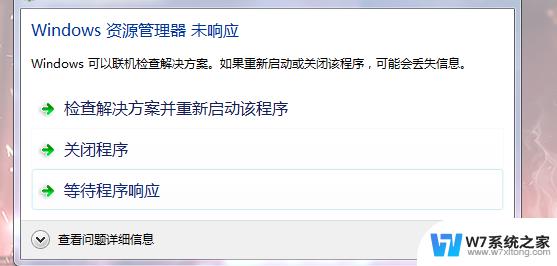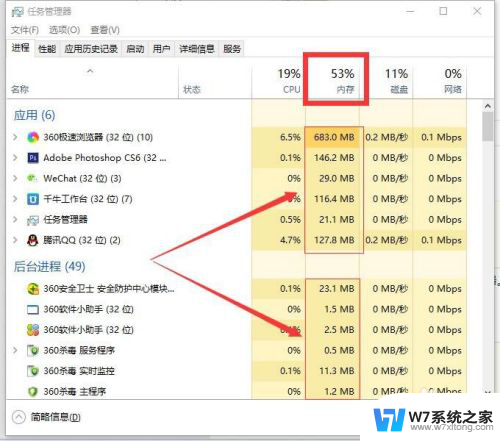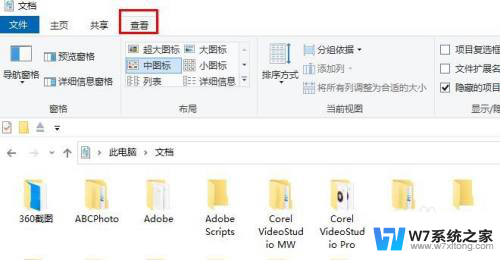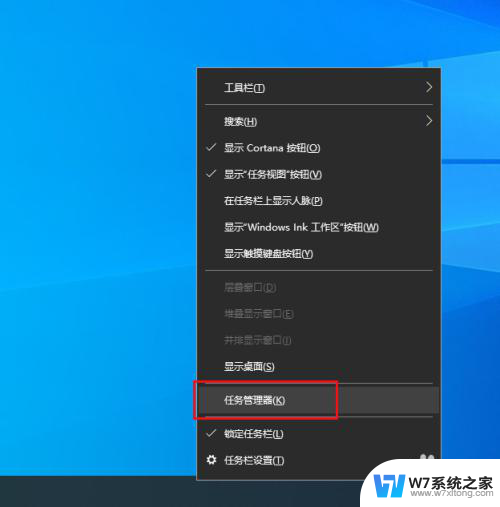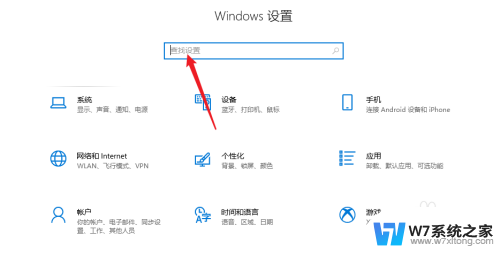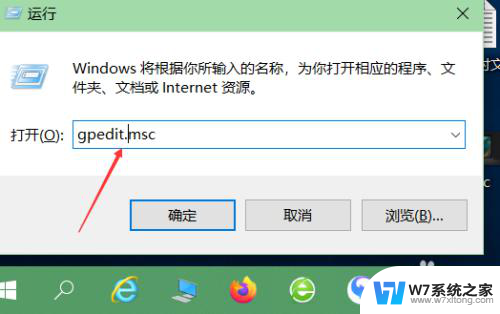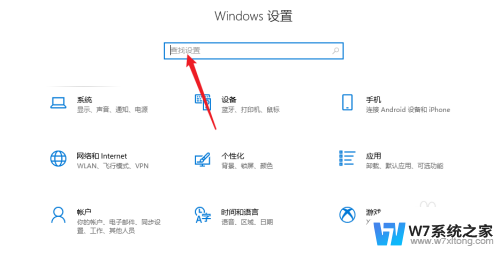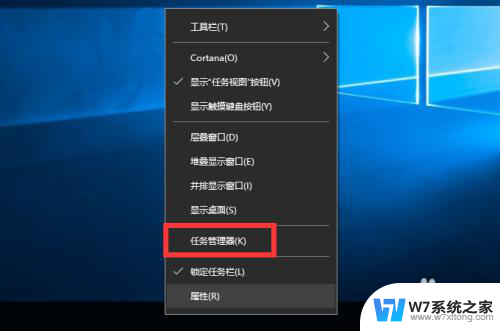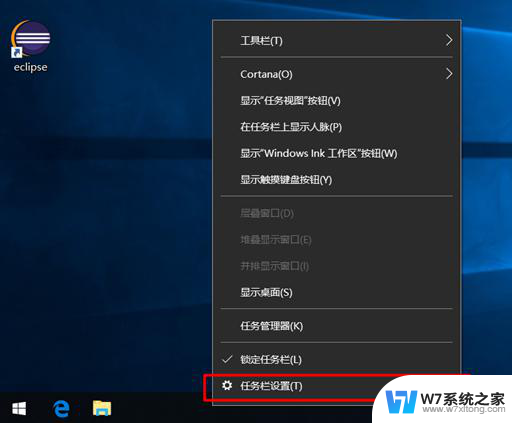win10点开文件夹就进入资源管理器怎么办 Win10 启动时文件资源管理器自动打开怎么禁用
更新时间:2024-05-02 11:48:20作者:jiang
Win10系统中,有时候我们在点开文件夹时会直接进入资源管理器,让人感到困扰,而有些用户在启动Win10系统时,文件资源管理器会自动打开,影响系统的运行速度。我们应该如何解决这些问题呢?下面就来了解一下如何禁用文件资源管理器自动打开的方法。
操作方法:
1.首先,从任务栏打开资源管理器。
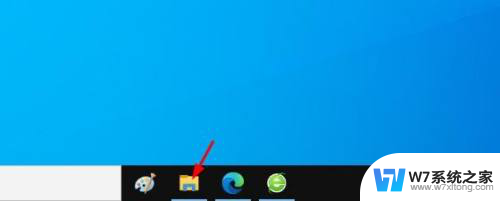
2.打开屏幕左上角的蓝色文件选项卡,然后打开更改文件夹和搜索选项。
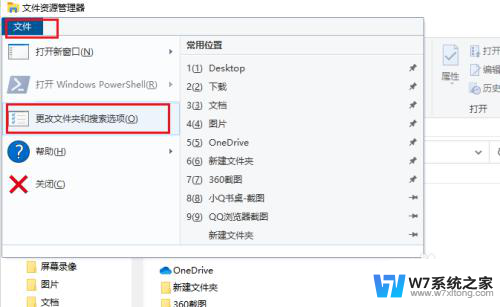
3.打开文件夹选项后,打开顶部的"查看"选项卡。 高级设置中有一个称为"登录时还原上一个文件夹窗口"的项目,因此单击此复选框以取消选中它。 然后按"确定"按钮。
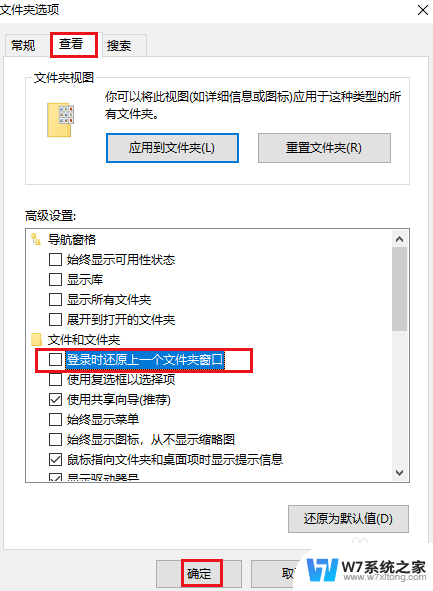
4.这将导致上次计算机启动时关闭时打开的文件夹或资源管理器不会自动打开。 反之,如果选中该复选框。则上次打开的文件夹和资源管理器将在计算机启动时自行打开。
以上就是如何解决点击文件夹后进入资源管理器的方法,请遇到这个问题的用户按照以上步骤进行操作,希望对大家有所帮助。